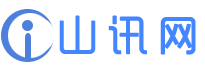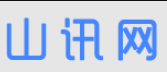您好,蔡蔡就为大家解答关于文件夹拒绝访问的原因与解决办法,文件拒绝访问怎么解决相信很多小伙伴还不知道,现在让我们一起来看看吧!
1、最近有Win10系统用户反映,打开文件夹时出现提示框“你当前无权访问该文件夹”,这是怎么回事呢?其实,这是Win10系统为了保护系统文件的安全所给出的安全警告。
2、只要提升自己的访问权限就可以访问相对应的文件夹。
3、下面,我们一起来看看提升访问文件夹权限的方法。
4、 方法/步骤 1.打开系统盘中受Win10正式版系统保护的系统文件夹时,弹出如图所示的“你当前无权访问该文件夹”提示窗口,在此直接点击“继续”按钮。
5、 2.从随后弹出的“拒绝你访问该文件夹”窗口中,点击“安全选项卡”按钮进入。
6、如图所示。
7、 3.此时将打开“文件夹属性”窗口,切换到“安全”选项卡,点击下方的“高级”按钮进入。
8、 4.待进入“高级安全设置”界面后,点击“所有者”右侧的“更改”按钮。
9、如图所示。
10、 5.此时将打开“选择用户和组”窗口,在此输入“管理员账户”,同时点击“检测名称”按钮以确保当前所输入的管理员账户名正确,最后点击“确定”按钮。
11、 6.从返回的“高级安全设置”窗口中,就会发现“所有者”发生变化,同时勾选“替换子容器和对象的所有者”项,点击“确定”按钮。
12、 7.此时将弹出窗口提示“更改所有权”,同时对当前文件夹中所有对象更改所有权。
13、 8.当对文件夹的所有权更改完成后,就可以正常打开并访问文件夹内容啦。
本文就讲到这里,希望大家会喜欢。
标签: